HL-1112
FAQ et Diagnostic |
Activer ou désactiver le mode économie de toner
Vous pouvez économiser le toner à l’aide de cette fonction. Lorsque vous activez le mode économie de toner, l’impression semble légèrement plus pâle.
Veuillez suivre les étapes ci-dessous pour changer le réglage.
- Nous ne recommandons pas d'utiliser le mode Economie Toner pour l'impression de photo ou d'images à échelle de gris.
- Le mode Economie Toner n'est pas disponible lorsque le mode Fin est choisi comme Qualité d'impression ou lorsque HQ1200 est sélectionné comme Résolution.
Pour les utilisateurs Windows
NOTE: Les étapes et copies d'écrans peuvent varier en fonction du système d'exploitation.
- Ouvrez les Préférences d'impression. (Cliquez ici pour apprendre comment ouvrir les Préférences d'impression.)
- Cliquez sur l'onglet Avancé.
-
Cochez ou décochez la case Mode Economie Toner.
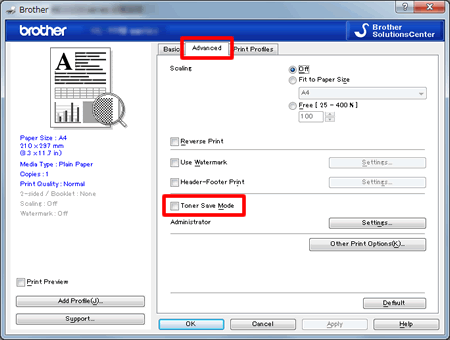
- Cliquez OK.
Pour utilisateurs Mac OS X et pilote imprimante CUPS
NOTE : Les étapes et les écrans peuvent différer selon le système d'exploitation utilisé.
(macOS 13 ou plus récent)
- Sélectionnez la commande d'impression dans votre application.
- Faites défiler et cliquez sur le triangle Options d'impression dans le menu des options d'impression.
- Cliquez sur l'onglet Paramètres d'impression.
- Cliquez sur la marque triangulaire Avancé, puis sélectionnez Mode d'économie de toner dans la zone de liste.
- Activez ou désactivez la case à cocher Mode d'économie de toner.
- Cliquez sur Imprimer.
(macOS 12 ou plus ancien)
- Sélectionnez la commande d'impression dans votre application.
- Sélectionnez Paramètres d'impression dans le menu contextuel des options d'impression.
- Cliquez sur la marque triangulaire Avancé, puis sélectionnez Mode d'économie de toner dans la zone de liste.
- Activez ou désactivez la case à cocher Mode d'économie de toner.
- Cliquez sur Imprimer.
Si vous n'avez pas obtenu de réponse satisfaisante à votre question, avez-vous vérifié d'autres FAQ?
Commentaires sur le contenu
Merci d'indiquer vos commentaires ci-dessous. Ils nous aideront à améliorer notre support.
